大神教你电脑密码怎么设置
- 2017-08-20 06:04:35 分类:win7
小编理解到大家都需要知道怎么设置电脑密码的方法,毕竟设置电脑密码,对于我们的电脑而言是有益无害的,所以特别推荐大家使用,鉴于最近想知道这个方法的朋友越来越多,小编在这里就要把怎么设置电脑密码的方法分享给大家了。
很多小伙伴都想了解关于如何设置电脑密码的内容,为了更好的帮助大家了解如何设置电脑密码,今天小编将分享一个关于如何设置电脑密码,希望能帮助到大家。
电脑密码怎么设置
点击左下角开始,选择控制面板

电脑密码怎么设置示例1
然后在选择用户账户
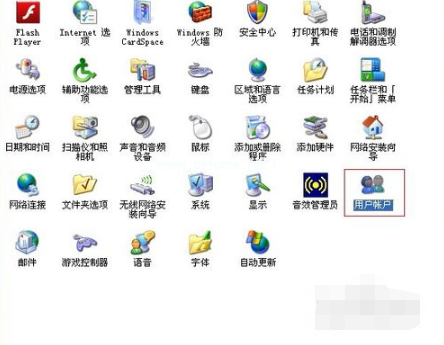
电脑密码怎么设置示例2
一般没有设置密码的需要设置administrative的管理员密码!也可以创建新的账户
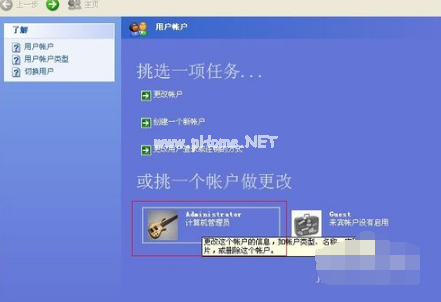
电脑密码怎么设置示例3
然后在选择创建密码
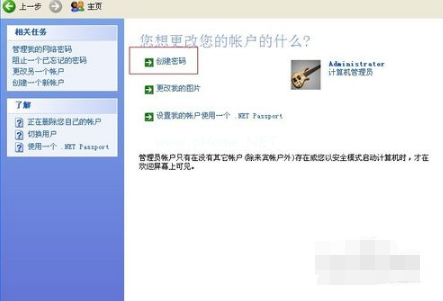
电脑密码怎么设置示例4
然后输入你要设置的密码,输入两次,密码前后要一致的。
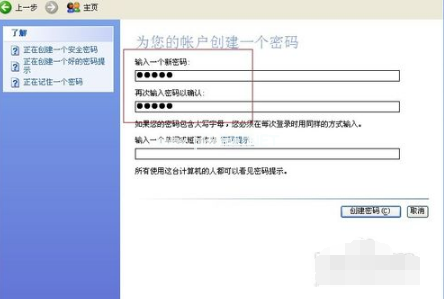
电脑密码怎么设置示例5
最后点击创建密码。
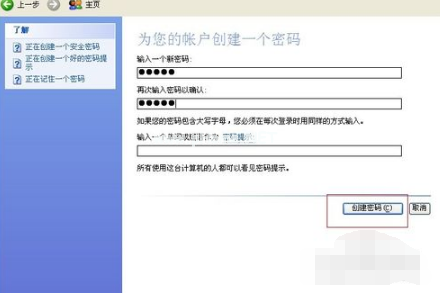
电脑密码怎么设置示例6
设置成功开机就是这样啦。

电脑密码怎么设置示例7
以上就是电脑密码设置的全部过程了,是不是觉得很简单呢?感兴趣可以试试哦。
上一篇:大神教你电脑分辨率调不过来怎么办
下一篇:大神教你电脑蓝屏是什么原因